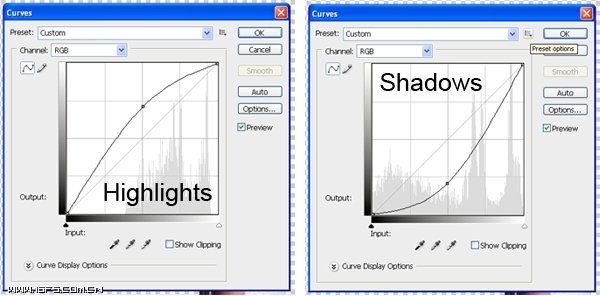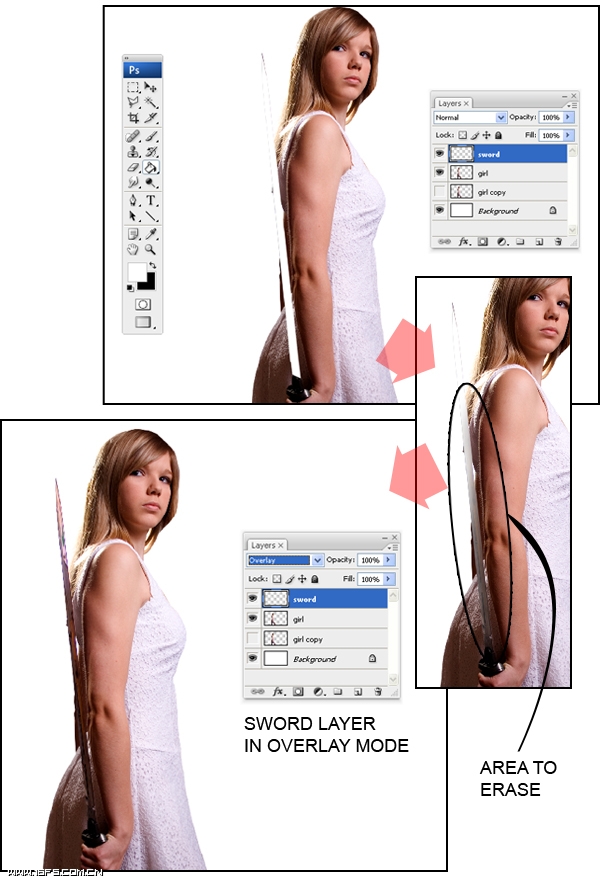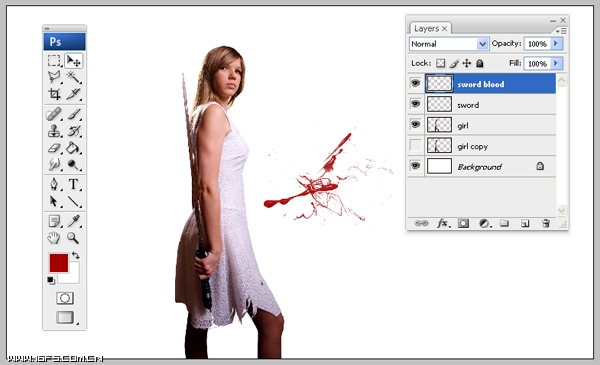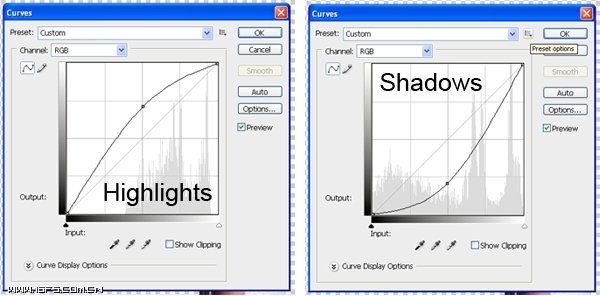Step 9
我们需要在剑上添加更多的反射效果,因此,用多边形套索工具将刀从头到底的刀刃部分选出来,用5px来羽化选区,建立新层,更名为:“sword,”并填充选区为白色。
用不透明度为40%的柔边橡皮抹去sword层刀底部的部分,涂抹几次你希望的是涂去图中的部分白色以达到在光线下产生的阴影和反光效果。最后,改变混合模式为叠加。
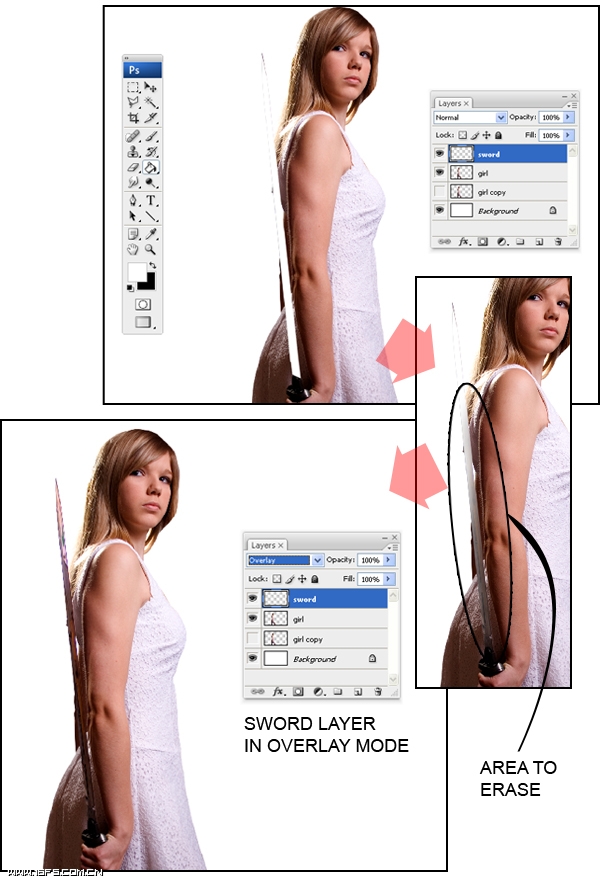
Step 10
用从Brusheezy.下载的Glossy Blood Splatter 笔刷添加一些血迹。
注:如果你不知道怎么去做,那就下载文件,解压并把Glossy Blood Splatter.abr 拽到在C:\Program Files\Adobe\Adobe Photoshop\Presets\Brushes笔刷预设中,
然后在photoshop界面,选择笔刷工具,打开笔刷预设管理器(点击顶部菜单挨着笔刷尺寸显示的箭头。)选择菜单右上角的载入笔刷,浏览笔刷文件,
找到Glossy Blood Splatter 文件,点入完成!
尽量去选择长纤维的笔刷,为了使血迹看上去比较像从刀上留下来的感觉。
创建一新层,名为:"sword blood",选择一个漂亮的血红色(我用的是A50000),泼溅上一些血迹。
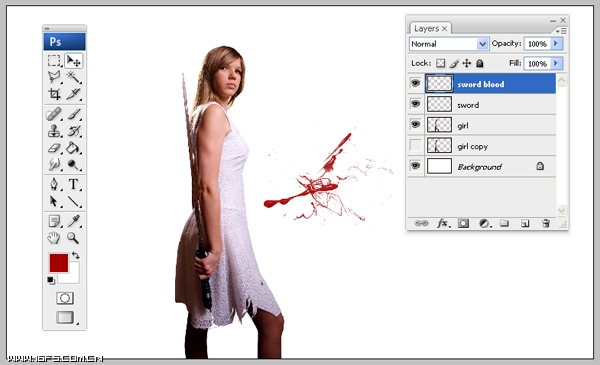
你必须要调整和旋转图层,将它放置在你想放置的地方。

再创建一个层,填上血迹,将两层的混合模式都改为正片叠底。

按住ctrl的同时,点击girl层的缩略图来创建选区(这样可以将那层的全部都选上),用5px来羽化这个选区,按shift+f7进行反选。选择sword blood层,按编辑>清除,
或者直接按删除,清除掉所有多余的血迹。你创建的其他sword blood层也用同样的方法处理一下。用橡皮工具把女孩身上溅到的血迹清除掉,结果就是这样子了。

Step 11
如果你没有出汗,你看起来并不像是穿越过地狱,因此用一个漂亮的光泽层弄湿她的皮肤。
首先创建两个曲线调整层,(点击图层面板底部看起来像半月的符号,选择曲线),当曲线菜单出现时 ,只点击OK.将其中一调整层命名为“hignlights",
另一个为"shadows",按照下图所示进行调整。